AndroidTerbaik.com – Micro SD merupakan salah satu barang antik namun masih tetap berguna sampai saat ini. Sejak dahulu, microSD dibutuhkan untuk menyimpan data tambahan. Kebanyakan HP baik ponsel ataupun smartphone punya slot kartu eksternal dengan ukuran micro sd. Nah, lama kelamaan, entah karena apa penyebabnya kartu SD card bisa rusak dan minta di format. Anehnya ketika sudah yakin akan diformat malah gagal dan error. Kalau ada yang mengalami masalah seperti ini, berikut cara memperbaiki micro SD yang tidak bisa diformat di HP Android, PC komputer atau perangkat lainnya.
Konten
Penyebab Kartu Micro SD Card Rusak
Beberapa penyebab umum microsd tidak bisa di format atau rusak dan error tidak bisa menyimpan data:
- Terkena virus atau malware.
- Terdampak panas dari perangkat, atau unsur magnet.
- Tidak melepas dengan cara yang benar.
- Kuningan tergores atau terkena kotoran.
- Sering salin, pindah, hapus atau edit data-data besar.
- Sudah tua atau faktor usia pakai.
Baca juga: Aplikasi Penghapus Virus HP Android Otomatis Pembersih Sistem
Cara Mengatasi Kartu SD Card Rusak
Cara pertama yang dapat anda lakukan adalah mencoba membersihkan terlebih dahulu. Silakan lepaskan micro sd dari perangkat Anda, seperti Android. Periksa dan pastikan tidak ada kerusakan fisik, misalnya retak atau patah dan terlihat rapuh.

Gunakan sedikit minyak kayu putih, basahkan ke kain atau kaos lembut, usap usapkan ke bagian kuningan pada ujung kartu micro SD. Pastikan kering sebelum anda coba pasang lagi micro sd nya.
Cara Memperbaiki Kartu Micro SD Tidak Bisa Di Format
Di Android
Untuk yang keterbatasan tidak ada laptop atau komputer, coba lakukan perbaikan berikut.
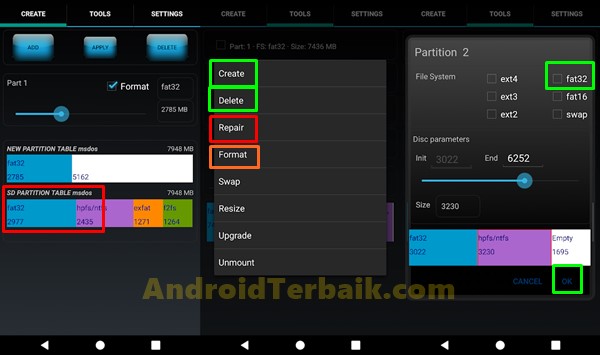
- Download dan pasang aplikasi Android Partition Tool.
- Jalankan aplikasinya, tap pada “SD Partition“.
- Tap menu Repair. [tips 1]
- Jika gagal, pilih menu Format. [tips 2]
- Jika masih gagal format, pilih menu Delete. [tips 3]
- Jika sampai sini sukses, lanjutkan pilih menu Create.
- Atur file system nya “FAT32“.
- Tap OK dan tunggu sampai success.
Beberapa kasus sd card rusak yang gagal di format berhasil diperbaiki dengan cara di atas.
Baca Juga: Cara Clear Cache Android Otomatis serta Manual Tanpa Aplikasi .
Ada juga yang menyarankan menggunakan aplikasi SD Formatter. Tapi menurut beberapa review di Play Store, kebanyakan justru mengatakan app tidak berfungsi dengan sempurna.
Di Komputer
Buat anda yang punya PC desktop, laptop atau notebook maupun netbook, mengatasi kartu micro sd yang tidak bisa diformat cukup mudah dan leluasa.
Gunakan alat bernama Card Reader yang banyak dijual di toko-toko komputer. Pastikan alat pembaca kartu eksternal tersebut ada slot / lubang untuk ukuran MicroSD.
- Masukkan microsd ke card reader.
- Colokkan card reader ke komputer menggunakan kabel data yang bagus. Sebaiknya jangan pakai slot USB 3 yang biasanya berwarna biru.
- Buka Start > File Manager > This PC. Atau sesuaikan dengan versi sistem operasi komputer anda.
- Temukan drive microSD, yang jelas bukan drive C:/ ya.
- Klik kanan pada nama drive MicroSD, pilih menu Format.
- Pastikan file system Fat32, dan buang ceklis Quick Format.
- Klik tombol START dan format akan dimulai.
Umumnya prosesnya lumayan lama karena fitur “Quick Format” tidak diaktifkan. Hal ini bertujuan agar proses format full dan bersih. Semoga dengan trik ini berhasil mengatasi kartu CD card yang error dan microSD bisa digunakan lagi seperti baru.




